枪战行动重生无限金币无限钻石
57.09MB · 2025-11-27
正常情况下,windows11系统字体大小是默认调整好的,有的用户觉得字体太小,想重新进行调整设置。我们都知道合适的字体大小可以提高阅读体验,减少眼睛的疲劳感。但是win11系统字体大小在哪里调整?下面来介绍具体设置方法。
解决方法如下:
1、按键打开开始菜单,点击左下角的设置图标。
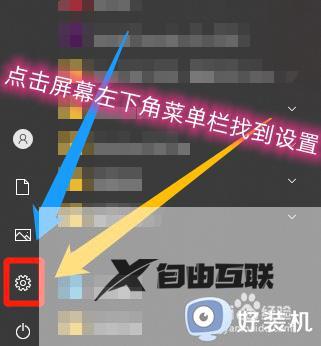
2、进入设置界窗口,点击系统选项。
3、在显示选项菜单中点击底部的高级显示设置。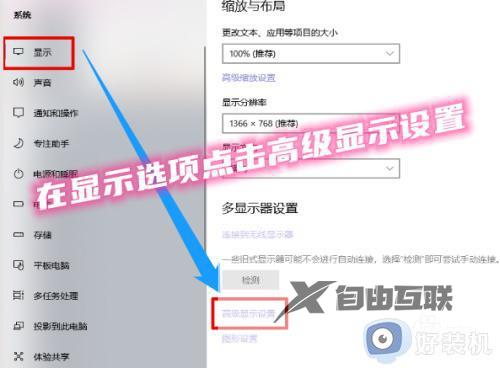
4、在设置界面点击文本和其他项目大小调整的高级选项。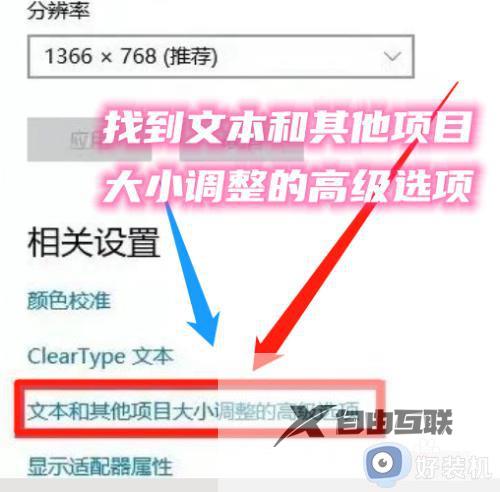
5、在标题栏中选择更改对象,点击应用那你即可设置新的字体大小了。
按照以上方法设置,可以轻松调整win11系统字体大小,调整合适的字体大小也可以提升使用体验感,对大家操作电脑还是很有帮助的。